在開啟組合模型的組合環境中啟動。
「斜接」
斜接兩個框架成員的端點。
-
 在功能區中,按一下
「設計」頁籤
在功能區中,按一下
「設計」頁籤
 「框架」面板
「框架」面板
 「斜接」
。
「斜接」
。 -
 按一下以選取要斜接切割的第一個框架成員。
按一下以選取要斜接切割的第一個框架成員。 -
 按一下以選取要斜接切割的第二個框架成員。
按一下以選取要斜接切割的第二個框架成員。 - 若要用斜接取代既有接合形式,請選取「刪除既有接合形式」勾選方塊。如果沒有必要刪除既有接合形式,請清除此勾選方塊。
- 選取或輸入斜接切割之間的距離。
- 按一下其中一個斜接類型:
 斜接切割對稱分佈,以相同角度斜接所選的兩個框架成員。
斜接切割對稱分佈,以相同角度斜接所選的兩個框架成員。 一側斜接切割,以僅斜接一個框架成員。
一側斜接切割,以僅斜接一個框架成員。
- 對於在兩個不同大小的框架成員之間的斜接,並且您可以在其交點指定一個簡單角。選取「平分斜接」勾選方塊。框架成員的邊不相交。


已選取「平分斜接」
已清除「平分斜接」(預設)
- 按一下「套用」。
- 依需要繼續套用斜接至框架成員。完成後,按一下「確定」。
修剪至框架
在兩個框架成員端點處修剪並延伸這兩個框架成員。
-
 在功能區中,按一下
「設計」頁籤
在功能區中,按一下
「設計」頁籤
 「框架」面板
「框架」面板
 「修剪至框架」
。
「修剪至框架」
。 -
 按一下以選取要修剪或延伸的第一個框架成員。
按一下以選取要修剪或延伸的第一個框架成員。 -
 按一下以選取要修剪或延伸的第二個框架成員。若要包括已發佈的槽口輪廓,請按一下「套用槽口輪廓」。
按一下以選取要修剪或延伸的第二個框架成員。若要包括已發佈的槽口輪廓,請按一下「套用槽口輪廓」。若要包括已發佈的槽口輪廓,請按一下「套用槽口輪廓」。
- 如果您要用切割取代既有接合形式,請選取「刪除既有接合形式」勾選方塊。如果沒有必要刪除既有接合形式,請清除此勾選方塊。
-
 選取或輸入垂直偏移距離。
選取或輸入垂直偏移距離。 -
 選取或輸入水平偏移距離。
選取或輸入水平偏移距離。 - 按一下「套用」。
- 依需要繼續修剪或延伸框架成員。完成後,按一下「確定」。
修剪/延伸至面
使用模型面修剪框架成員,或延伸框架成員至模型面。
-
 在功能區中,按一下
「設計」頁籤
在功能區中,按一下
「設計」頁籤
 「框架」面板
「框架」面板
 「修剪/延伸」
。
「修剪/延伸」
。 -
 按一下以選取要切割或加長的框架成員。
按一下以選取要切割或加長的框架成員。 -
 按一下以選取要用於切割或延伸的模型面。
按一下以選取要用於切割或延伸的模型面。 - 若要用切割取代既有接合形式,請選取「刪除既有接合形式」勾選方塊。如果沒有必要刪除既有接合形式,請清除此勾選方塊。
- 選取或輸入框架成員和模型面之間的偏移距離。
- 按一下「套用」將框架成員延伸或修剪至所選的模型面。
- 依需要繼續修剪或延伸框架成員,然後按一下「確定」。
「槽口」
在兩個框架成員端點處修剪並延伸這兩個框架成員。
-
 在功能區中,按一下
「設計」頁籤
在功能區中,按一下
「設計」頁籤
 「框架」面板
「框架」面板
 「槽口」
。
「槽口」
。 -
 按一下以選取要接收槽口的框架成員。
按一下以選取要接收槽口的框架成員。 -
 按一下以選取表示槽口造型的框架成員。
按一下以選取表示槽口造型的框架成員。 - 如果您要用切割取代既有接合形式,請選取「刪除既有接合形式」勾選方塊。執行指令前會刪除接合形式。
如果沒有必要刪除既有接合形式,請清除此勾選方塊。
- 按一下「套用」為所選框架成員一起建立槽口。
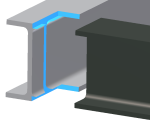
- 依需要繼續槽口框架成員。完成後,按一下「確定」。
加長/縮短框架成員
延伸或縮回一個或兩個框架成員端。
-
 在功能區中,按一下
「設計」頁籤
在功能區中,按一下
「設計」頁籤
 「框架」面板
「框架」面板
 「加長/縮短」
。
「加長/縮短」
。 -
 按一下以選取要延伸或縮回的框架成員。將點選點放置到要延伸或縮回的框架成員的末端旁邊。
按一下以選取要延伸或縮回的框架成員。將點選點放置到要延伸或縮回的框架成員的末端旁邊。 - 若要用切割取代既有接合形式,請選取「刪除既有接合形式」勾選方塊。如果沒有必要刪除既有接合形式,請清除此勾選方塊。
- 按一下以下某個選項以定義延伸或縮回的位置:
 一端加長 - 縮短框架成員
一端加長 - 縮短框架成員 兩端均加長 - 縮短框架成員。
兩端均加長 - 縮短框架成員。 - 選取或輸入框架成員和模型面之間的偏移值。正數表示延伸;負數表示縮回。
- 按一下「套用」以延伸或縮回所選的框架成員。
- 依需要繼續延伸或縮回成員。完成後,按一下「確定」。
移除接合形式
移除接合形式,從而將所選框架成員返回到其原始建立狀態。
-
 在功能區中,按一下「設計」頁籤。按一下「框架」面板下拉式箭頭,並選取「移除接合形式」。
在功能區中,按一下「設計」頁籤。按一下「框架」面板下拉式箭頭,並選取「移除接合形式」。 -
 按一下以選取從中要移除接合形式的框架成員。
按一下以選取從中要移除接合形式的框架成員。 - 按一下「套用」將接合形式從所選框架成員中移除。
- 可根據需要繼續移除接合形式。完成後,按一下「確定」。